QL-1050/1060N
使用说明书
使用标签打印机之前,请务必阅读并理解本说明书。建议您将本说明书放在方便查
阅的地方以备随时参考。
介
简
STEP
1
门
入
STEP
2
件
软
装
安
STEP
3
述
概
签
标
STEP
4
考
参
�
感谢您购买 Brother QL-1050/1060N。
本说明书简要描述了开始使用 Brother QL-1050/1060N 的步骤。
有关详细信息,请参阅软件使用说明书。
产品中有毒有害物质或元素的名称及含量
型号
QL-1050
部件名称
机械装置
切刀单元
盖板
检测器单元
主电路板
电源供应
附件
印刷品
包装材料
有毒有害物质或元素
铅
(Pb)
汞
(Hg)
镉
(Cd)
六价铬
(Cr(VI))
多溴联苯
多溴二苯醚
(PBB)
(PBDE)
×
×
×
〇
×
×
×
〇
〇
〇
〇
〇
〇
〇
〇
〇
〇
〇
〇
〇
〇
〇
〇
〇
〇
〇
〇
〇
〇
〇
〇
〇
〇
〇
〇
〇
〇
〇
〇
〇
〇
〇
〇
〇
〇
〇
〇
〇
〇
〇
〇
〇
〇
〇
备注:
○:表示该有毒有害物质在该部件所有均质材料中的含量均在 SJ/T11363-2006 标准规定的限量要求以下。
×:表示该有毒有害物质至少在该部件的某一均质材料中的含量超出 SJ/T11363-2006 标准规定的限量要求。
(由于技术或经济的原因暂时无法实现替代或减量化)
型号
QL-1060N
部件名称
机械装置
切刀单元
盖板
检测器单元
主电路板
电源供应
附件
印刷品
包装材料
有毒有害物质或元素
铅
(Pb)
汞
(Hg)
镉
(Cd)
六价铬
(Cr(VI))
多溴联苯
多溴二苯醚
(PBB)
(PBDE)
×
×
×
〇
×
×
×
〇
〇
〇
〇
〇
〇
〇
〇
〇
〇
〇
〇
〇
〇
〇
〇
〇
〇
〇
〇
〇
〇
〇
〇
〇
〇
〇
〇
〇
〇
〇
〇
〇
〇
〇
〇
〇
〇
〇
〇
〇
〇
〇
〇
〇
〇
〇
备注:
○:表示该有毒有害物质在该部件所有均质材料中的含量均在 SJ/T11363-2006 标准规定的限量要求以下。
×:表示该有毒有害物质至少在该部件的某一均质材料中的含量超出 SJ/T11363-2006 标准规定的限量要求。
(由于技术或经济的原因暂时无法实现替代或减量化)
�
简介
目录
STEP1STEP1
STEP3STEP3
STEP2STEP2
简介 ••••••••••••••••••••••••••••••••••••••••••••••••••••••••••••• 1
目录••••••••••••••••••••••••••••••••••••••••••••••••••••••••••••••••••••••••••••••• 1
常规信息••••••••••••••••••••••••••••••••••••••••••••••••••••••••••••••••••••••••• 2
安全注意事项 ••••••••••••••••••••••••••••••••••••••••••••••••••••••••••••••••••• 3
一般注意事项 ••••••••••••••••••••••••••••••••••••••••••••••••••••••••••••••••••••••••••••• 5
入门 ••••••••••••••••••••••••••••••••••••••••••••••••••••••••••••• 7
1 打开 QL-1050/1060N 包装 ••••••••••••••••••••••••••••••••••••••••••••••••••• 7
2 部件说明••••••••••••••••••••••••••••••••••••••••••••••••••••••••••••••••••••••••• 8
主要打印部件 ••••••••••••••••••••••••••••••••••••••••••••••••••••••••••••••••••••••••••••• 8
3 连接电源••••••••••••••••••••••••••••••••••••••••••••••••••••••••••••••••••••••••• 8
4 取出保护纸 •••••••••••••••••••••••••••••••••••••••••••••••••••••••••••••••••••••• 9
5 安装 DK 系列标签色带•••••••••••••••••••••••••••••••••••••••••••••••••••••••• 9
6 使用数据线 •••••••••••••••••••••••••••••••••••••••••••••••••••••••••••••••••••••• 11
安装软件 ••••••••••••••••••••••••••••••••••••••••••••••••••••••• 13
1 为 QL-1050 安装软件 ••••••••••••••••••••••••••••••••••••••••••••••••••••••••• 13
当使用 Microsoft® Windows® 时 ••••••••••••••••••••••••••••••••••••••••••••••••••••• 13
2 为 QL-1060N 安装软件 ••••••••••••••••••••••••••••••••••••••••••••••••••••••• 15
当使用 Microsoft® Windows® 时 ••••••••••••••••••••••••••••••••••••••••••••••••••••• 15
标签概述 ••••••••••••••••••••••••••••••••••••••••••••••••••••••• 21
1 标签类型••••••••••••••••••••••••••••••••••••••••••••••••••••••••••••••••••••••••• 21
2 一般程序••••••••••••••••••••••••••••••••••••••••••••••••••••••••••••••••••••••••• 22
3 启动 P-touch Editor 帮助 ••••••••••••••••••••••••••••••••••••••••••••••••••••• 23
对于 Windows® •••••••••••••••••••••••••••••••••••••••••••••••••••••••••••••••••••••••••• 23
参考 ••••••••••••••••••••••••••••••••••••••••••••••••••••••••••••• 25
STEP4STEP4
1
LED 指示灯 ••••••••••••••••••••••••••••••••••••••••••••••••••••••••••••••••••••• 25
2 维护••••••••••••••••••••••••••••••••••••••••••••••••••••••••••••••••••••••••••••••• 26
3 故障排除••••••••••••••••••••••••••••••••••••••••••••••••••••••••••••••••••••••••• 27
4 主要规格••••••••••••••••••••••••••••••••••••••••••••••••••••••••••••••••••••••••• 30
附件 •••••••••••••••••••••••••••••••••••••••••••••••••••••••••••••••••••••••••••••••••••••••• 31
1
介
简
STEP
1
门
入
STEP
2
件
软
装
安
STEP
3
述
概
签
标
STEP
4
考
参
�
2
常规信息
编辑和出版声明
本说明书在兄弟工业株式会社的监督下编辑和出版,其中包括最新的产品说明和规格。
本说明书的内容及本产品的规格如有变更,恕不另行通知。
Brother 公司保留在不另行通知的情况下,对其中所包含的规格和材料进行更改的权利,同
时由于使用由于任何所引用的材料所造成的损害 (包括结果性损害),包括但不限于印刷
上的错误和其他与此出版物相关的错误, Brother 公司将不承担责任。
取决于您的操作系统或打印机的不同,本说明书中的屏幕图像可能会有所不同。
© 2011 Brother Industries Ltd.
商标
Brother 标识是兄弟工业株式会社的注册商标。
Brother 是兄弟工业株式会社的注册商标。
© 2011 Brother Industries, Ltd. 版权所有。
Microsoft®、Windows Vista®、Windows Server® 和 Windows® 是微软公司在美国或其他
国家 / 地区的注册商标或商标。
本文档中所使用的其他软件或产品的名称都是开发它们的相应公司的商标或注册商标。
本指南中提及其软件所有权的每个公司都具有其专有软件的特定软件许可协议。
本使用说明书以及软件使用说明书中所提及的所有其他商标和产品名称都是其相应公司的
注册商标。
本说明书中使用的符号
本说明书中通用的符号如下所示:
此符号显示应遵循的信息或说明。以防止损坏设备或其它物品
此符号显示能够帮助您更好地理解并更加有效地使用打印机的信息或说明。
95105369
9:0018:00
www.95105369.com
www.brother-cn.net
�
安全注意事项
请阅读并理解所有这些说明并将其保存以备日后参考。请遵循标记在产品上的所有警告和
说明。
警告
注意
告诉您避免受到伤害的做法。
告诉您为了防止损坏打印机而必须遵循的过程。
本说明书中使用的符号如下所示:
不允许的操作
切勿拆解本产品。
切勿在产品上溅水或将产品浸入水中。
切勿触摸本产品的特定部位。
强制性操作
注意提防电击的可能性
拔掉插头
安全使用打印机
请遵循这些指导准则,以避免火灾、电击或其他损坏。
标签打印机
警告
在雷电风暴来临时,请立即拔掉电源线
并停止使用标签打印机。闪电可能会导
致电击的危险。
请勿触摸打印头附近的任何金属部件。
在使用期间打印头会变的非常热,并且
在刚使用完之后仍是如此。请勿用手直
接触摸它。
正确处理塑料袋并使其远离婴幼儿。请
勿穿戴或玩耍塑料袋。
在标签打印机处于使用或贮藏状态时,
如果您注意到任何异常的气味、热度、变
色、变形或任何不平常的事,请立即拔掉
电源线并停止使用标签打印机。
请勿拆解标签打印机。
如要对标签打印机进行检查、调整和维
修,请联系购买标签打印机的零售商或
经授权的当地服务中心。
请勿摔落、击打或以其他方式重击标签
打印机。
请勿通过 DK 标签色带盒盖抓住并提起
标签打印机。这样可能会使该盒盖脱落
并致使标签打印机跌落,从而造成损坏。
请勿以任何方式弄湿标签打印机。
当标签打印机内部进入杂质物体时,请
勿使用。如果水或任何杂质物体进入机
器内部,请从插座上拔掉电源线并取出
杂质物体。如有必要,请联系购买标签打
印经销商或特约维修站。
请勿仅用一只手握住标签打印机。否则,
标签打印机可能会从您的手中滑落。
切勿拆解或弄湿标签打印机,以避免可
能发生的火灾或电击。否则,将可能引发
电击或火灾。
3
介
简
STEP
1
门
入
STEP
2
件
软
装
安
STEP
3
述
概
签
标
STEP
4
考
参
�
4
警告
请勿使用涂料稀释剂、苯、乙醇或其他任
何有机溶剂清洁标签打印机。否则,可能
会对表面涂层造成损坏。请使用柔软、干
燥的布料清洁标签打印机。
请勿将任何重物或含水的物体放在标签
打印机上面。如果水或任何杂质物体进
入标签打印机,请联系购买标签打印机
的经销商或特约维修站。如果在水或杂
质物体进入机器的情况下继续使用标签
打印机,则可能会损坏标签打印机或造
成人身伤害。
请遵循这些指导准则,以避免火灾、电击或其他损坏。
电源线
请仅使用
适用于标签打印机的电源 (220V-240V
交流电)。
请仅使用标签打印机随附的电源线。
如果您的手是湿的,请勿接触电源线或
插头。
请勿在插座上接太多电器而导致过载,
或将电源线插在已损坏的插座上。
请勿剪切、损坏、改变电源线或将重物放
在电源线上。
请勿使用已损坏的电源线。
确保将电源线正确插入插座。
将电源线从插座中拔出或将其插入插座
时,请始终握住电源线。不要用力拉扯电
源线。否则,可能会损坏电源线中的金属
丝。
请遵循这些指导准则,以避免火灾、电击或其他损坏。
标签打印机
注意
插座应靠近标签打印机以便于使用。
请勿触摸切刀。否则可能会造成人身伤害。
请勿将标签打印机直接暴露在阳光下或让其靠近加热器或其他发热器具;请勿将标签
打印机放置在任何暴露于极高或极低的温度、高湿度或满是灰尘的区域中。否则可能
会导致标签打印机发生故障。
电源线
如果长期不使用标签打印机,请将电源线从插座上拔下。
切刀
请勿触摸切刀的刀片。
当切刀正在操作时,请不要打开顶盖。
安装 / 存放
将标签打印机放于水平、稳定的平面上,
例如书桌。
请 勿 将 任 何 重 物 放 在 标 签 打 印 机 的 上
面。
�
注意
DK 系列标签色带 (DK 定长标签、 DK 连续标签)
请小心不要掉落DK 系列标签色带。
DK系列标签色带使用热敏纸和热敏薄膜。
标签底色和印迹都会在太阳和热的条件下
褪色。请勿在要求持久性的户外条件下使
用DK系列标签色带。
取决于区域、材料和环境条件,标签可能
脱皮或变得无法清除,标签的颜色可能
会变化或转移到其他物体上。在应用标
签之前,请检查环境条件和材料。可以将
一小张标签粘贴到目标表面上不显眼的
地方,以此来测试标签。
一般注意事项
标签打印机
• 标签打印机为精密仪器。请勿摔落、击打或以其他方式重击标签打印机。
• 请勿通过 DK 标签色带盒盖提起标签打印机。此盖可能会脱落,从而可能导致标签打印
机跌落造成损坏。
• 如果将标签打印机放在电视机、无线电等设备附近,标签打印机可能会发生故障。请不
要在能够导致电磁干扰的任何设备附近使用标签打印机。
• 请勿将任何物体插入或堵塞标签输出口、 USB 端口、串行端口或 LAN 端口。
• 请仅使用标签打印机随附的接口数据线 (USB 数据线)。
• 如果长期不使用标签打印机,请将 DK 系列标签色带从其中取出。
• 请勿在 DK 标签色带盒盖打开时尝试打印标签。
• 请勿在打印头附近放置任何金属部件。打印头在使用过程中和刚刚使用完毕时会非常
烫。请勿直接用手接触。
电源线
• 应将标签打印机放在一个易于使用、标准的插座附近。
DK 系列标签色带 (DK 定长标签、 DK 连续标签)
• 请仅使用正品 Brother 附件和耗材 (带有
附件或耗材。
• 如果将标签粘贴在潮湿、脏或油滑的表面上,则标签很容易脱落下来。在粘贴标签之前,
首先清洁将要粘贴标签的表面。
• DK 系列标签色带使用热敏纸或热敏薄膜,如果暴露在紫外线、风或雨的条件下,它们会
褪色或从表面上脱落下来。
• 请勿将 DK 系列标签色带直接暴露在阳光、高温、高湿度或满是灰尘的环境中。要将其
贮藏在阴凉的地方。请在打开 DK 系列标签色带包装之后立即使用。
• 如果用指甲或金属物刮擦标签的打印表面,或用沾有水、汗或护肤霜的手触摸打印表面,
都将会导致颜色改变或褪色。
• 请勿将标签贴到任何人、动物或植物上。
• 因为 DK 系列标签色带的末端并没粘贴在标签轴上,所以最后一个标签可能切割不正确。
如果发生这种情况,请将剩余的标签取出,放入新的 DK 系列标签色带,然后重新打印
最后一个标签。
注意:为了解决这个问题,每个 DK 系列标签色带中包含的 DK 标签的数量可能比包装上
所标的数量多。
• 如果将标签贴到表面之后再将其取下,则可能会残留部分标签。请在粘贴新标签之前清
除残留的部分。
标记)。不要使用任何其他未经授权的
,
5
介
简
STEP
1
门
入
STEP
2
件
软
装
安
STEP
3
述
概
签
标
STEP
4
考
参
�
6
• 某些 DK 系列标签色带的标签使用永久性粘胶。一旦粘贴,这些标签就不容易剥落下来。
• 使用 CD/DVD 标签之前,请确保遵循在 CD/DVD 播放器说明书中关于应用 CD/DVD 标
签的说明。
• 请勿在吸入式 CD/DVD 播放器中使用 CD/DVD 标签,例如其 CD 是滑入到 CD 播放器插
槽中的汽车 CD 播放器。
• 一旦将 CD/DVD 标签粘贴到 CD/DVD 上之后,就不要再将其剥落,否则会导致表面薄层
脱落,从而损坏磁盘。
• 请勿将 CD/DVD 标签粘贴到专用于喷墨打印机的 CD/DVD 磁盘上。标签会很容易从这些
磁盘上脱落下来,且使用贴有已脱落标签的磁盘会造成数据的丢失或损坏。
• 粘贴 CD/DVD 标签时,请使用 CD/DVD 标签卷随附的辅助粘帖定位器。否则可能会损坏
CD/DVD 播放器。
• 用户应对 CD/DVD 标签的粘贴负全责。对因不正确使用 CD/DVD 标签而导致的任何数据
丢失或损坏, Brother 公司不承担任何责任。
CD-ROM 与软件
• 请勿刮擦 CD-ROM 或将其置于高温或低温环境下。
• 请勿将重物放在 CD-ROM 上或向 CD-ROM 施加压力。
• CD-ROM 中所包含的软件只能与打印机一起使用。有关详细信息,请参阅 CD 上 Licence
(许可证)。此软件可安装在办公室中的多台计算机上使用。
�

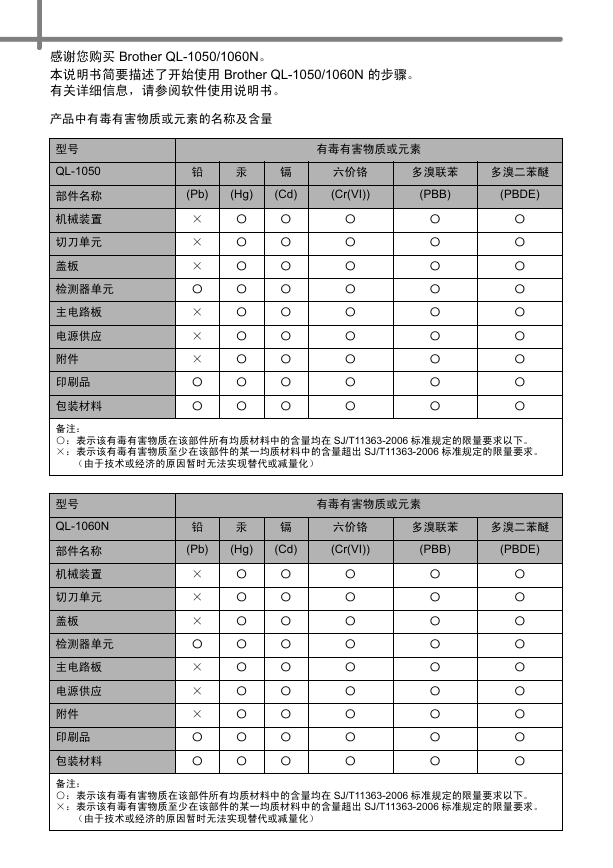
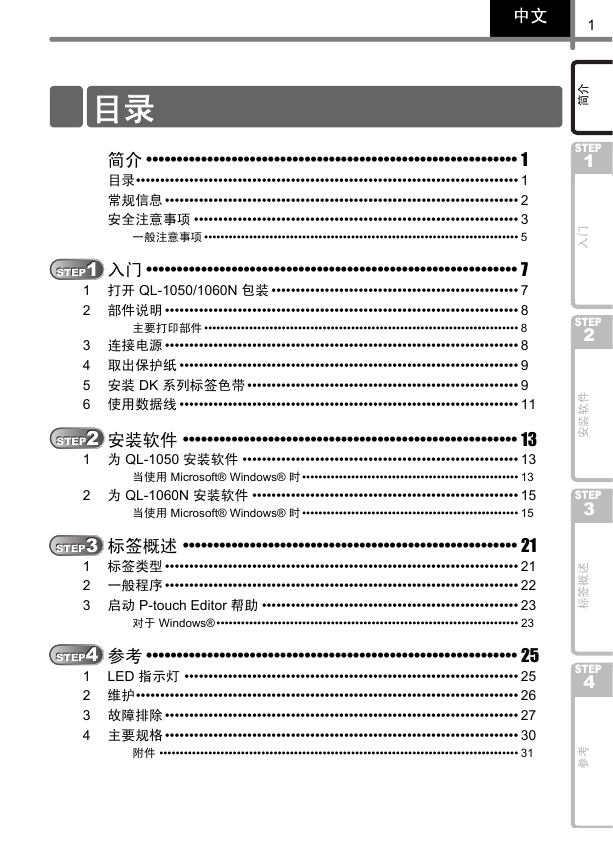
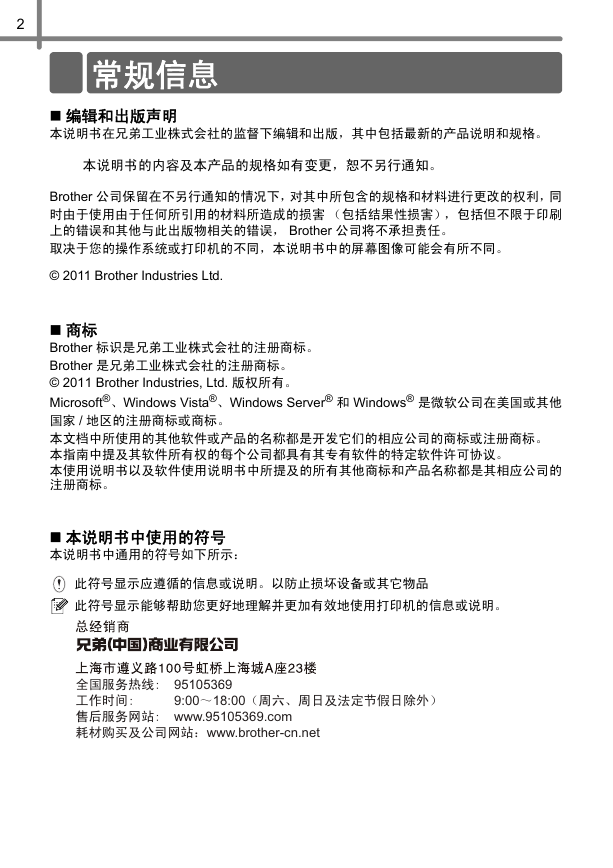
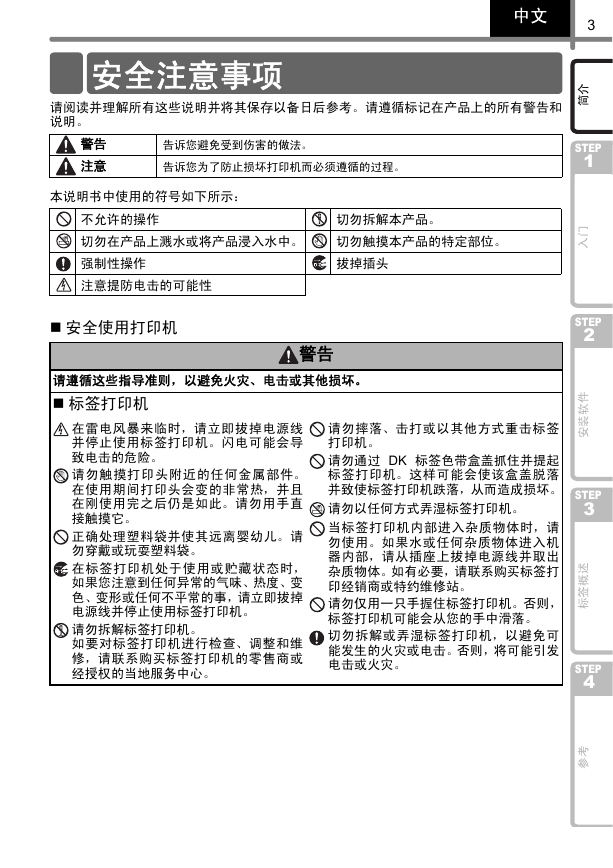
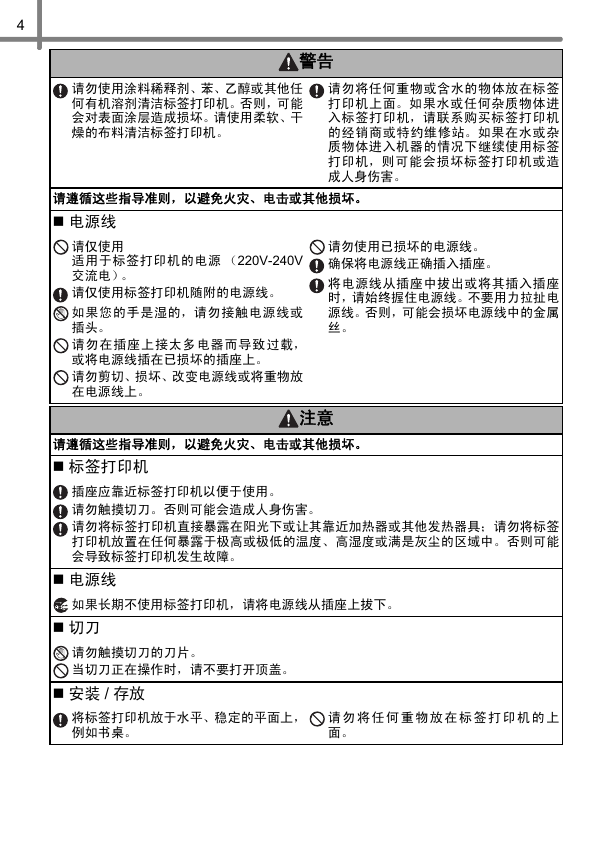
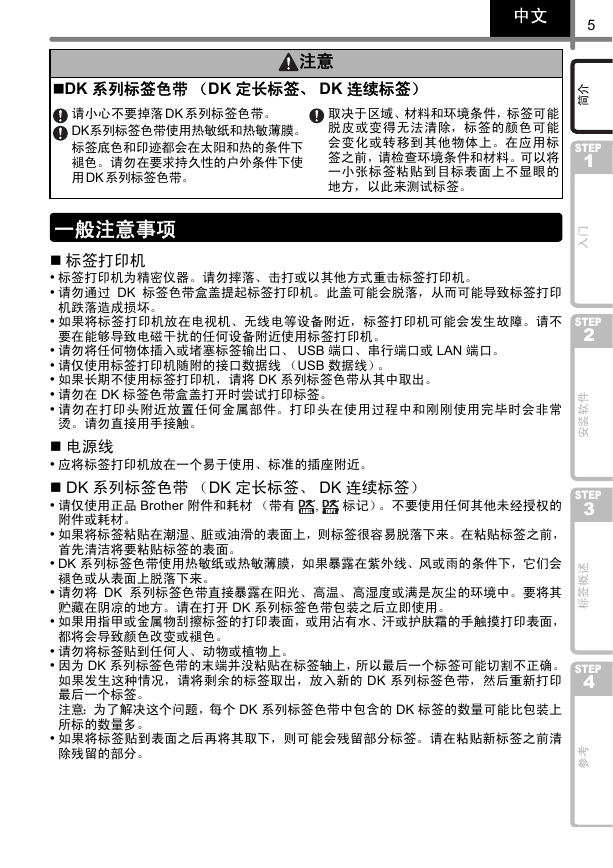
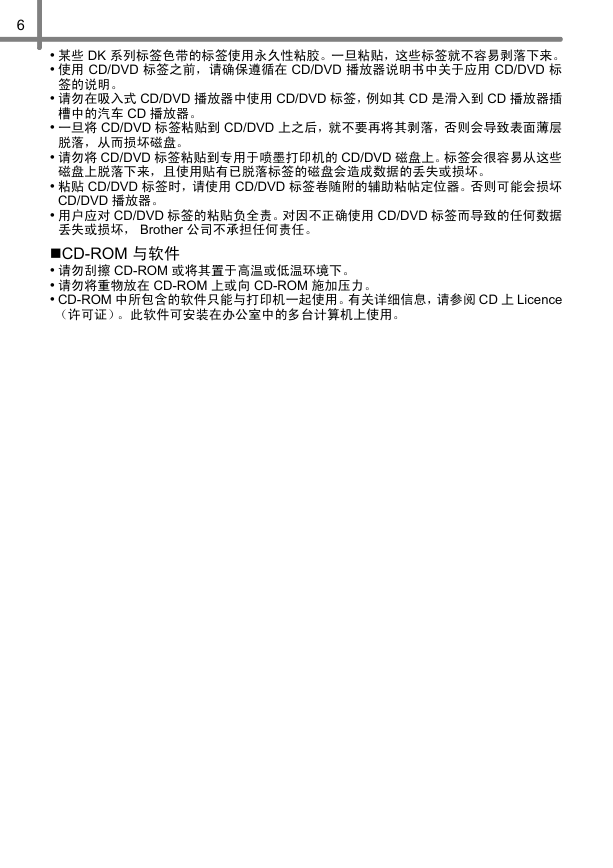

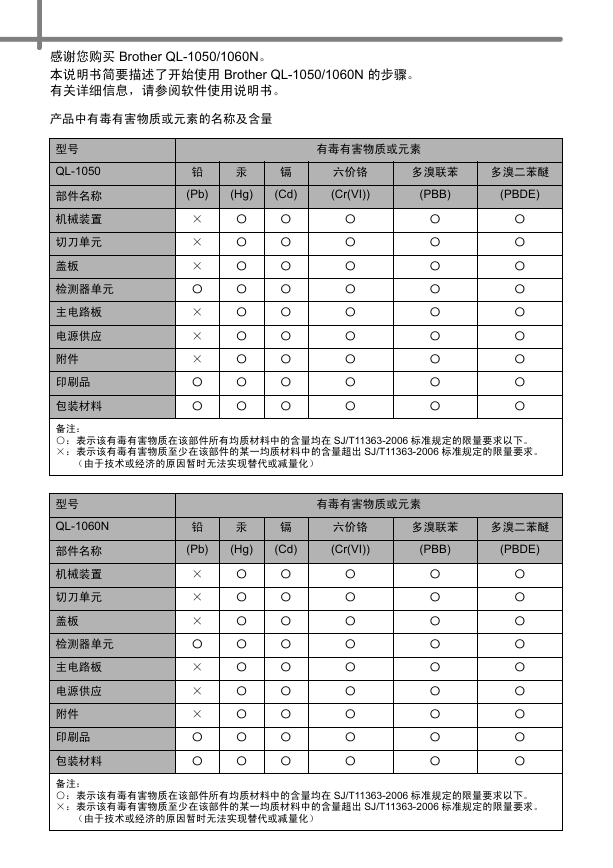
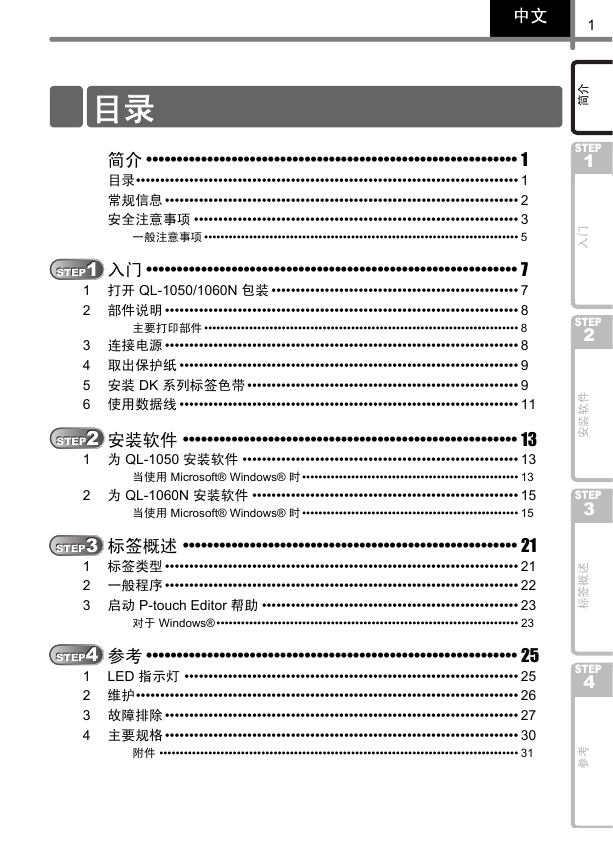
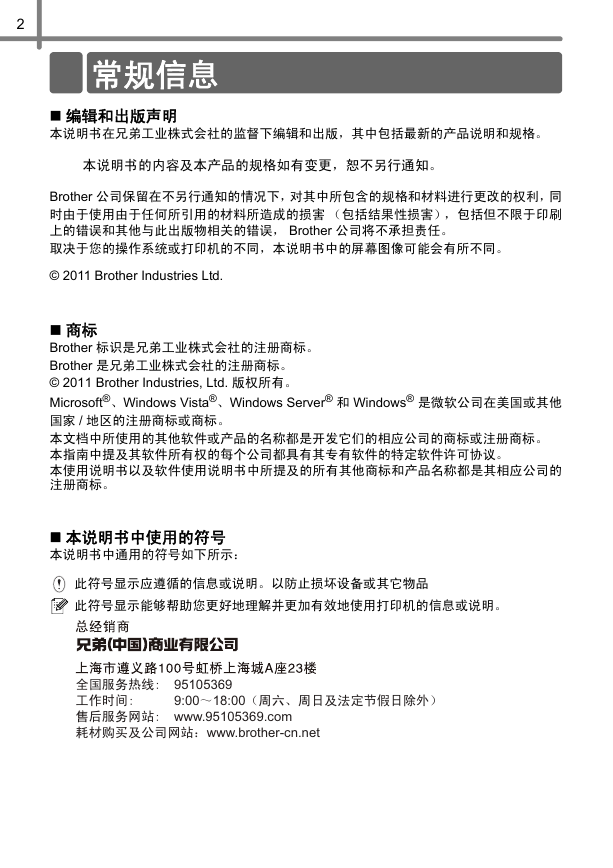
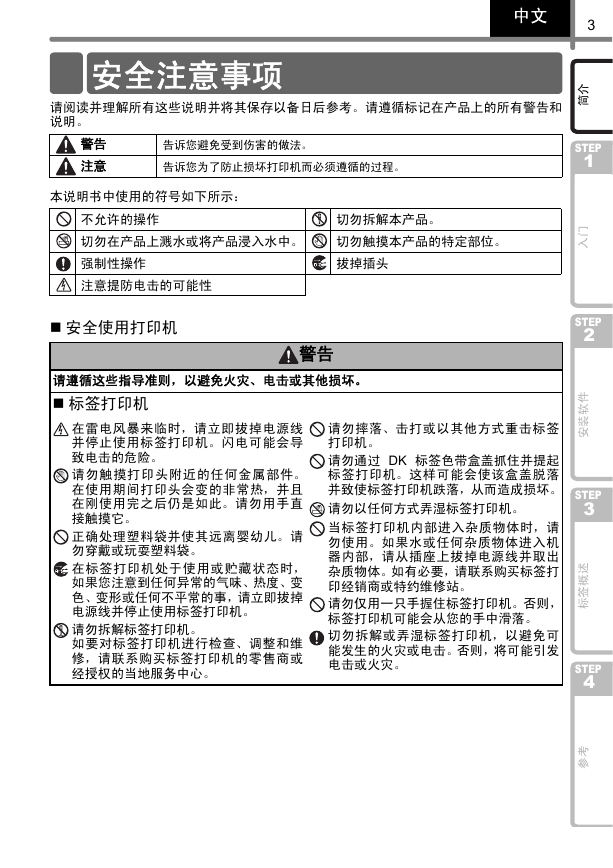
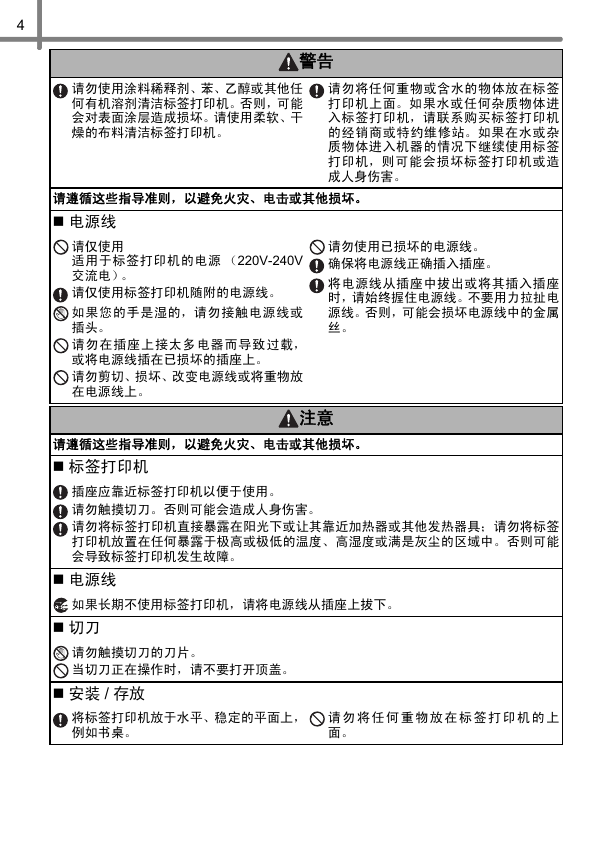
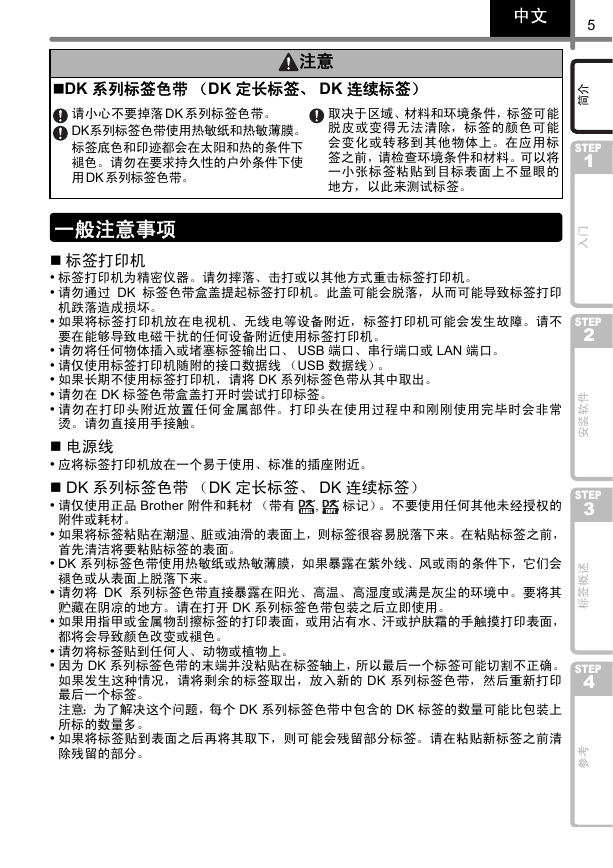
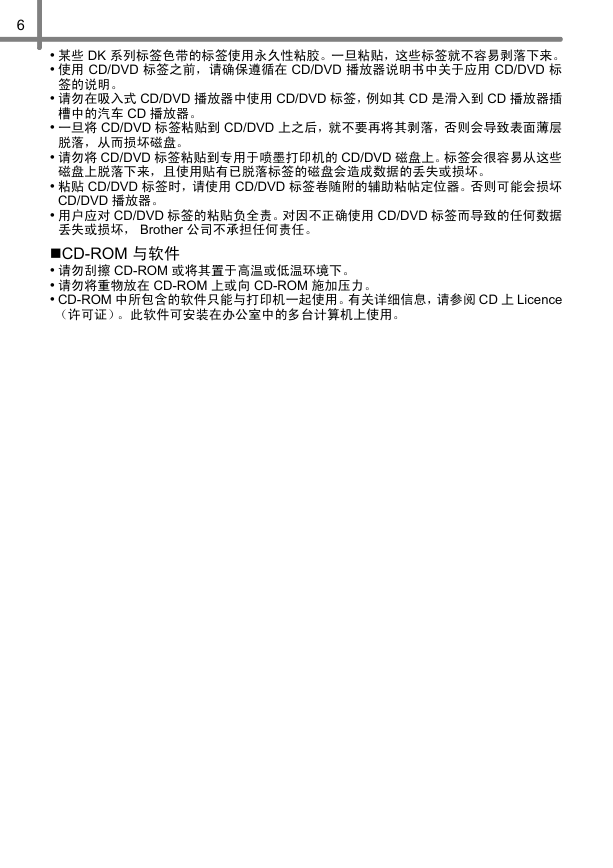
 2023年江西萍乡中考道德与法治真题及答案.doc
2023年江西萍乡中考道德与法治真题及答案.doc 2012年重庆南川中考生物真题及答案.doc
2012年重庆南川中考生物真题及答案.doc 2013年江西师范大学地理学综合及文艺理论基础考研真题.doc
2013年江西师范大学地理学综合及文艺理论基础考研真题.doc 2020年四川甘孜小升初语文真题及答案I卷.doc
2020年四川甘孜小升初语文真题及答案I卷.doc 2020年注册岩土工程师专业基础考试真题及答案.doc
2020年注册岩土工程师专业基础考试真题及答案.doc 2023-2024学年福建省厦门市九年级上学期数学月考试题及答案.doc
2023-2024学年福建省厦门市九年级上学期数学月考试题及答案.doc 2021-2022学年辽宁省沈阳市大东区九年级上学期语文期末试题及答案.doc
2021-2022学年辽宁省沈阳市大东区九年级上学期语文期末试题及答案.doc 2022-2023学年北京东城区初三第一学期物理期末试卷及答案.doc
2022-2023学年北京东城区初三第一学期物理期末试卷及答案.doc 2018上半年江西教师资格初中地理学科知识与教学能力真题及答案.doc
2018上半年江西教师资格初中地理学科知识与教学能力真题及答案.doc 2012年河北国家公务员申论考试真题及答案-省级.doc
2012年河北国家公务员申论考试真题及答案-省级.doc 2020-2021学年江苏省扬州市江都区邵樊片九年级上学期数学第一次质量检测试题及答案.doc
2020-2021学年江苏省扬州市江都区邵樊片九年级上学期数学第一次质量检测试题及答案.doc 2022下半年黑龙江教师资格证中学综合素质真题及答案.doc
2022下半年黑龙江教师资格证中学综合素质真题及答案.doc